怎么在电脑桌面便签敬业签团队便签中查看已完成的任务
电脑是很多工作一族办公时离不开的工具,在电脑上使用一些好用的便签软件记录工作的重要事项是非常有必要的,将重要事项记录下来,可以起到实时提醒自己的作用;而对于团队、多成员小组来讲,在电脑上使用一款支持多人共享的团队便签安排工作计划再合适不过了。
电脑桌面便签敬业签团队便签可以多人、多系统、多设备共享团队便签上记录的内容,支持在Windows电脑、安卓手机、苹果手机、web端实时同步查看团签上的内容,且团队便签上记录的工作提醒可以设置时间定时提醒和任务指派,被指派人在接收到消息提醒后,可以在团签上标记任务完成,那么在敬业签团队便签中怎么查看已完成的任务呢?下面以教程的形式给大家全面的介绍一下。
一、打开电脑PC端使用的敬业签,点击左侧分类导航栏顶部的团签快捷按钮,进入到团队便签中;
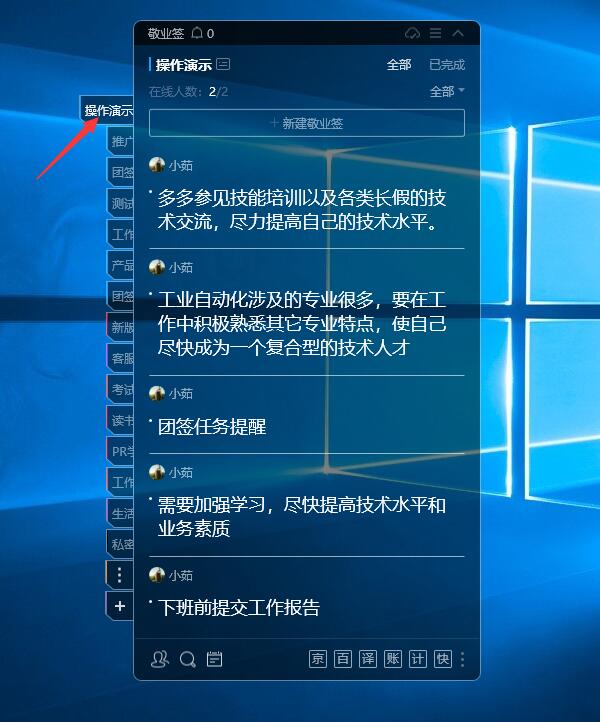
二、在团队便签顶部右上角的位置可以看到“已完成”,点击“已完成”按钮,可以显示团队便签上所有标记完成的内容;
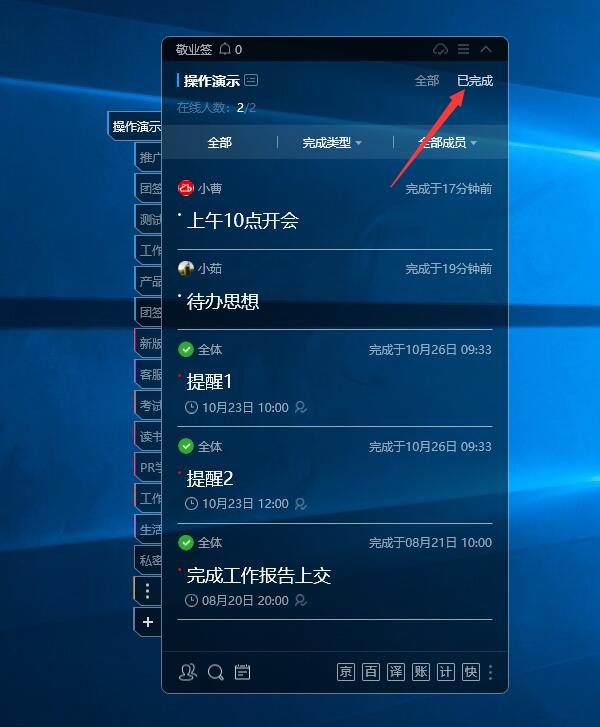
三、点击完成类型,可以通过切换完成的类型,查看“全部成员”和“任意成员”,通过缩小范围查看已完成事项;
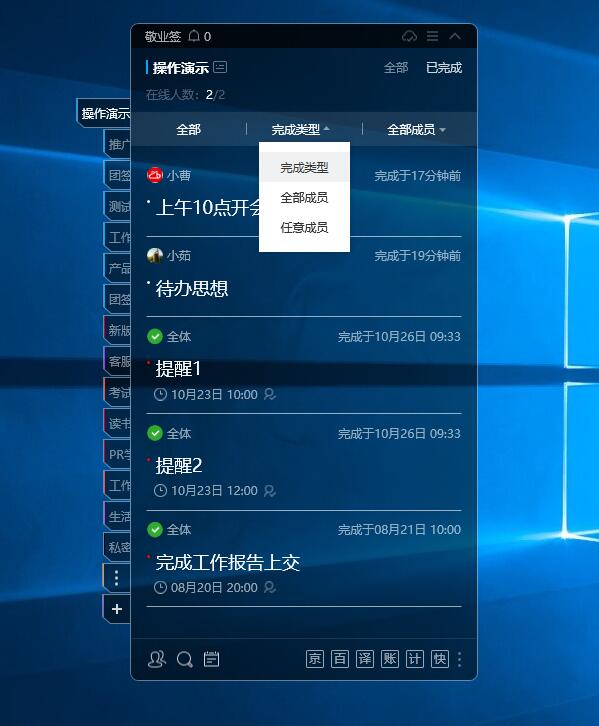
四、还可以点击全部成员,通过筛选成员的方式,查看某一成员在团签上标记完成的事项。

下一篇: PC和iOS自动同步的便签是哪个
最新发布
相关内容
-
 苹果手机备忘录怎么不让人看?
苹果手机备忘录怎么不让人看?
发布时间:2023-10-25 类型:新闻动态 -
 苹果手机桌面待办事项app推荐哪款?
苹果手机桌面待办事项app推荐哪款?
发布时间:2023-10-25 类型:新闻动态 -
 2023年淘宝天猫双11红包领取时间是什么时候?用便签记下来提醒自己
2023年淘宝天猫双11红包领取时间是什么时候?用便签记下来提醒自己
发布时间:2023-10-25 类型:新闻动态 -
 安卓时间提醒软件哪个好?能简单设置日期提醒的APP推荐
安卓时间提醒软件哪个好?能简单设置日期提醒的APP推荐
发布时间:2023-10-24 类型:新闻动态 -
 2023年淘宝双十一满减规则及活动时间用手机便签APP记录
2023年淘宝双十一满减规则及活动时间用手机便签APP记录
发布时间:2023-10-24 类型:新闻动态
推荐
-

-

-

- 哪款桌面便签更加好用?电脑桌面上的好用便签 机阿里山可见度立刻发射机独立开发了解ask等级分类
- 手机提醒信息如何添加照片?怎样在提醒闹钟中添加照片 机阿里山可见度立刻发射机独立开发了解ask等级分类
- 手机备忘录如何导出到电脑里?支持数据导出的备忘录推荐 机阿里山可见度立刻发射机独立开发了解ask等级分类
- 电脑上能弹窗提醒的软件叫什么?如何在桌面设置电脑提醒事项 机阿里山可见度立刻发射机独立开发了解ask等级分类
- 外勤人员应该用哪款提醒软件?能精确提醒工作的软件app 机阿里山可见度立刻发射机独立开发了解ask等级分类
- 如何在电脑桌面设置Ai问答助手?支持互动的桌面便签 机阿里山可见度立刻发射机独立开发了解ask等级分类
- 能给自己制定学习计划软件叫什么?计划待办类软件推荐 机阿里山可见度立刻发射机独立开发了解ask等级分类
热点
标签











